
 Do normalnej instalacji i działania systemu Windows 7 / 8.1 / 10 wystarczy 20-25 GB miejsca na dysku twardym, ale w praktyce konieczne jest przydzielenie znacznie więcej, co najmniej 50-60 GB, na partycję systemową, ponieważ oprócz samego systemu użytkownicy instalują więcej pakietów różne aplikacje. Ale z czasem ten tom może nie wystarczyć.
Do normalnej instalacji i działania systemu Windows 7 / 8.1 / 10 wystarczy 20-25 GB miejsca na dysku twardym, ale w praktyce konieczne jest przydzielenie znacznie więcej, co najmniej 50-60 GB, na partycję systemową, ponieważ oprócz samego systemu użytkownicy instalują więcej pakietów różne aplikacje. Ale z czasem ten tom może nie wystarczyć.
W takich przypadkach możesz usunąć niektóre programy, a następnie ponownie je zainstalować, ale już na dysku D, ale nie jest to najlepsza opcja. Znacznie łatwiej jest zwiększyć głośność partycji systemowej, pożyczając część miejsca na dysku z innych partycji. Można to zrobić na kilka sposobów, ale najszybszym i najbardziej niezawodnym jest oprogramowanie. Aby rozszerzyć partycję systemową, nie trzeba używać drogich aplikacji, takich jak Acronis Disk Director, ich bezpłatne odpowiedniki, na przykład EaseUS Partition Master Free, również będą działać.
Ten program jest potężny, wygodny i prosty. Oprócz wersji darmowej dostępna jest również wersja komercyjna, ale w tym przypadku nie jest nam potrzebna. Aplikacja może pracować z dyskami o pojemności do 4 TB, obsługuje konwersję głównych partycji na logiczne i odwrotnie, tworzenie kopii partycji w celu przesyłania danych na inny komputer bez ponownej instalacji systemu Windows, przeglądanie, partycjonowanie i zmiana rozmiaru partycji dowolnego typu.
Dodatkowe funkcje programu obejmują ukrywanie i pokazywanie dysków, całkowite usuwanie plików, a także sprawdzanie powierzchni dysku pod kątem uszkodzonych sektorów. W EaseUS Partition Master Free nie ma języka rosyjskiego, ale to nie ma znaczenia. Interfejs aplikacji jest prosty, a większość operacji jest wykonywana przy użyciu intuicyjnych kontrolek graficznych. Aby przejść do okna kreatora do pracy z dyskami, po zainstalowaniu i uruchomieniu programu kliknij przycisk „Uruchom aplikację” znajdujący się na środku.
W większym prawym panelu okna zobaczysz listę swoich partycji. Być może również na tej liście będzie zarezerwowany obszar systemu Windows bez litery (zostanie oznaczony gwiazdką) i trochę nieprzydzielonego miejsca. Aby powiększyć sekcję C, musimy odciąć część sekcji D, a następnie „przylutować” ją do sekcji C. Kliknij prawym przyciskiem myszy sekcję D i wybierz pierwszą opcję „Zmień rozmiar / Przenieś partycję” w menu, które się pojawi..
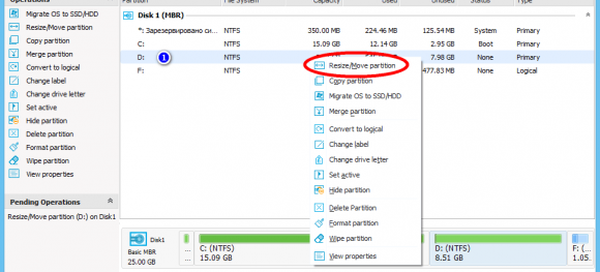
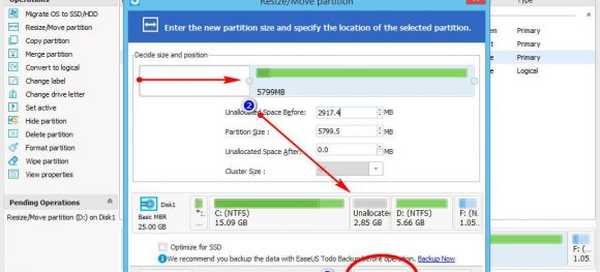
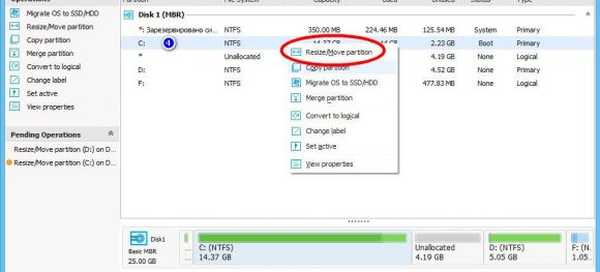
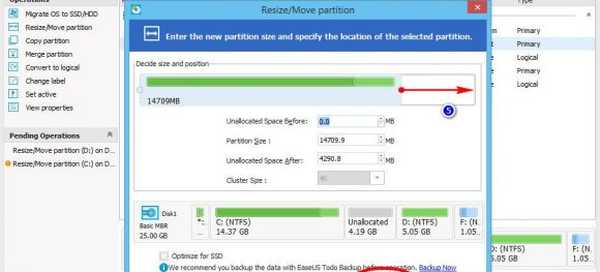
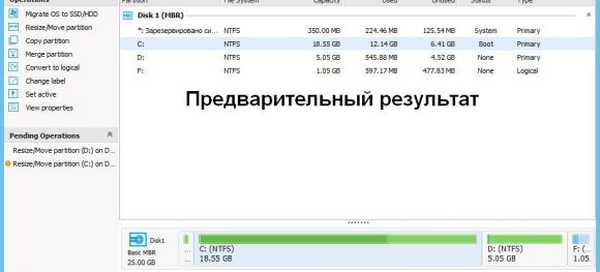
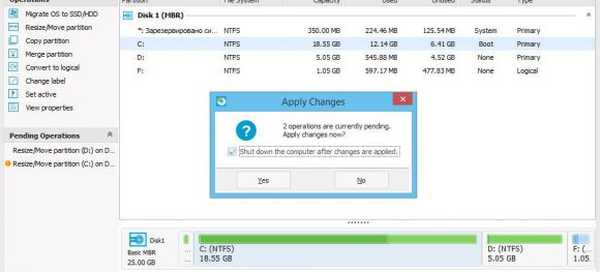
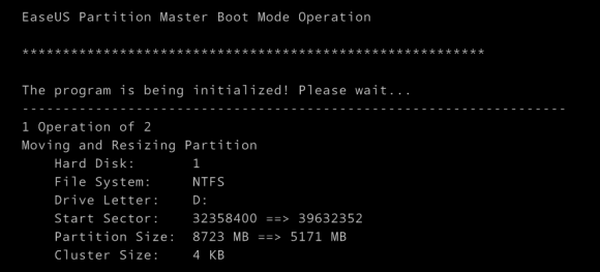 W oknie, które zostanie otwarte, przeciągnij suwak, tak aby wynikowe nieprzydzielone miejsce graniczyło z partycją systemową. Kliknij OK. To samo można zrobić bez wywoływania dodatkowego okna kreatora, przeciągając suwak na panelu graficznej reprezentacji dysku znajdującej się w dolnej części okna głównego. Wykonujemy tę samą procedurę dla sekcji C, tylko tym razem przeciągnij suwak do nieprzydzielonego obszaru miejsca, zwiększając w ten sposób objętość dysku C. Kliknij ponownie OK, a następnie zastosuj nowe ustawienia, klikając przycisk „Zastosuj”.
W oknie, które zostanie otwarte, przeciągnij suwak, tak aby wynikowe nieprzydzielone miejsce graniczyło z partycją systemową. Kliknij OK. To samo można zrobić bez wywoływania dodatkowego okna kreatora, przeciągając suwak na panelu graficznej reprezentacji dysku znajdującej się w dolnej części okna głównego. Wykonujemy tę samą procedurę dla sekcji C, tylko tym razem przeciągnij suwak do nieprzydzielonego obszaru miejsca, zwiększając w ten sposób objętość dysku C. Kliknij ponownie OK, a następnie zastosuj nowe ustawienia, klikając przycisk „Zastosuj”. Jak tylko to zrobisz, pojawi się okno z powiadomieniem o rozpoczęciu operacji. Aby zapobiec zadawaniu przez program niepotrzebnych pytań, zaznacz pole „Wyłącz komputer po zastosowaniu zmian”. Naciśnij klawisz YES i potwierdź rozpoczęcie procedury. Komputer uruchomi się ponownie i zobaczysz czarne okno z postępem operacji, po którym pulpit się załaduje. Poczekaj na zakończenie procedury i nie wyłączaj komputera, nawet jeśli wydaje ci się, że to trwa zbyt długo. W przeciwnym razie istnieje ryzyko uszkodzenia systemu plików, co spowoduje, że system Windows nie uruchomi się..
Możesz bezpłatnie pobrać program ze strony programisty www.partition-tool.com/personal.htm. Podczas instalacji należy zachować ostrożność, ponieważ darmowa wersja aplikacji może instalować oprogramowanie innych firm w systemie.
Miłego dnia!











